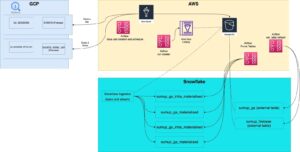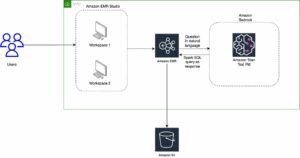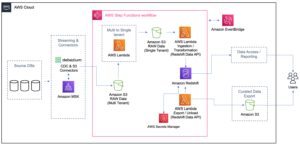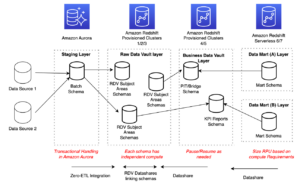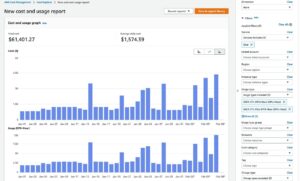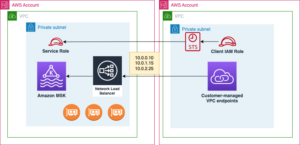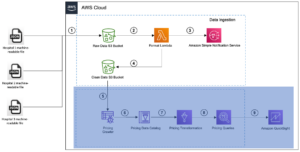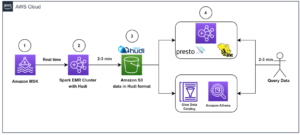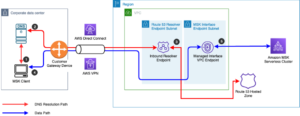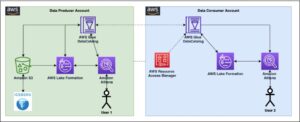På AWS re:Invent 2022 tillkännagav vi den allmänna tillgängligheten av två nya Amazon QuickSight visuella: små multiplar och textrutor. Vi är glada över att lägga till ytterligare en ny bild till QuickSight: radarsjökort. Med radardiagram kan du jämföra två eller flera objekt över flera variabler i QuickSight.
I det här inlägget utforskar vi radardiagram, dess användningsfall och hur man konfigurerar ett.
Vad är ett radardiagram?
Radardiagram (även kända som spindeldiagram, polära sjökort, webbdiagram eller stjärndiagram) är ett sätt att visualisera multivariatdata som liknar ett parallellt koordinatdiagram. De används för att plotta en eller flera grupper av värden över flera vanliga variabler. De gör detta genom att tillhandahålla en axel för varje variabel, och dessa axlar är anordnade radiellt runt en central punkt och fördelade på samma avstånd. Mitten av diagrammet representerar minimivärdet och kanterna representerar det maximala värdet på axeln. Data från en enda observation plottas längs varje axel och kopplas ihop för att bilda en polygon. Flera observationer kan placeras i ett enda diagram genom att visa flera polygoner.
Tänk till exempel på att HR vill jämföra medarbetarnas tillfredsställelsepoäng för olika avdelningar som försäljning, marknadsföring och ekonomi mot olika mätvärden som balans mellan arbete och privatliv, mångfald, delaktighet, tillväxtmöjligheter och löner. Som visas i följande radardiagram bildar varje anställdsmått axeln där varje avdelning representeras av individuella serier.
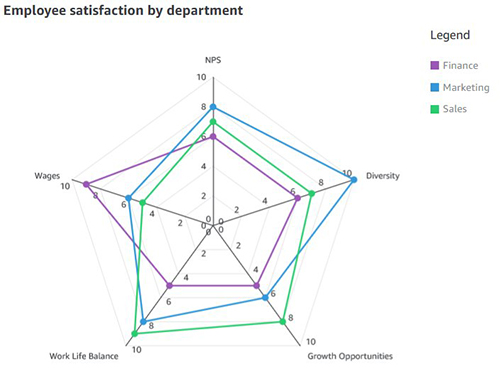
Ett annat effektivt sätt att jämföra radardiagram är att jämföra en given avdelning med medelvärdet eller basvärdet. Till exempel känner säljavdelningen sig mindre kompenserad jämfört med baslinjen, men rankas högt på balansen mellan arbete och privatliv.
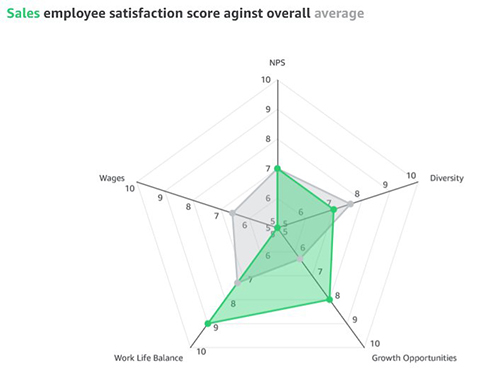
När ska man använda radardiagram
Radardiagram är ett bra alternativ när utrymmet är en begränsning och du vill jämföra flera grupper i ett kompakt utrymme. Radardiagram används bäst för följande:
- Visualisera multivariat data, som att jämföra bilar över olika statistik som körsträcka, maxhastighet, motoreffekt och körglädje
- Jämförande analys (jämför två eller flera objekt över en lista med vanliga variabler)
- Fläckavvikelser och gemensamhet
Jämfört med parallella koordinater är radardiagram idealiska när det finns några grupper av objekt som ska jämföras. Du bör också vara uppmärksam på att inte visa för många variabler, vilket kan göra att diagrammet ser rörigt och svårt att läsa.
Användningsfall för radardiagram
Radardiagram har en mängd olika branschanvändningsfall, av vilka några är följande:
- Sportanalys – Jämför idrottares prestation över olika prestationsparametrar för urvalskriterier
- Strategi – Jämför och mät olika teknikkostnader mellan olika parametrar, såsom kontaktcenter, reklamationer, massiva reklamationer och andra
- Försäljning – Jämför försäljningsrepresentanternas resultat över olika parametrar som avslutade affärer, genomsnittlig affärsstorlek, nettovinster för nya kunder, totala intäkter och affärer i pipelinen
- Call centers – Jämför callcenterpersonalens prestationer mot personalgenomsnittet över olika dimensioner
- HR – Jämför företagsresultat när det gäller mångfald, balans mellan arbete och privatliv, förmåner och mer
- Användarundersökning och kundframgång – Jämför kundnöjdhetspoäng över olika delar av produkten
Olika radardiagramkonfigurationer
Låt oss använda ett exempel på att visualisera personalens prestationer inom ett team med hjälp av följande stickprov. Målet är att jämföra medarbetarnas prestationer baserat på olika egenskaper som kommunikation, arbetskvalitet, produktivitet, kreativitet, pålitlighet, punktlighet och tekniska färdigheter, som sträcker sig mellan en poäng på 0–10.
För att lägga till ett radardiagram till din analys, välj radardiagramikonen från den visuella väljaren.
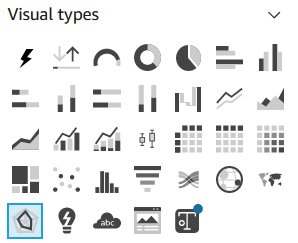
Beroende på ditt användningsfall och hur data är strukturerad kan du konfigurera radardiagram på olika sätt.
Värde som axel (fliken UC1 och 2 från datamängden)
I det här scenariot definieras alla egenskaper (kommunikation, pålitlighet och så vidare) som mått, och medarbetaren definieras som en dimension i datamängden.

För att visualisera dessa data i ett radardiagram, dra alla variabler till Värden fältet väl och den Employee fält till Färg fält väl.
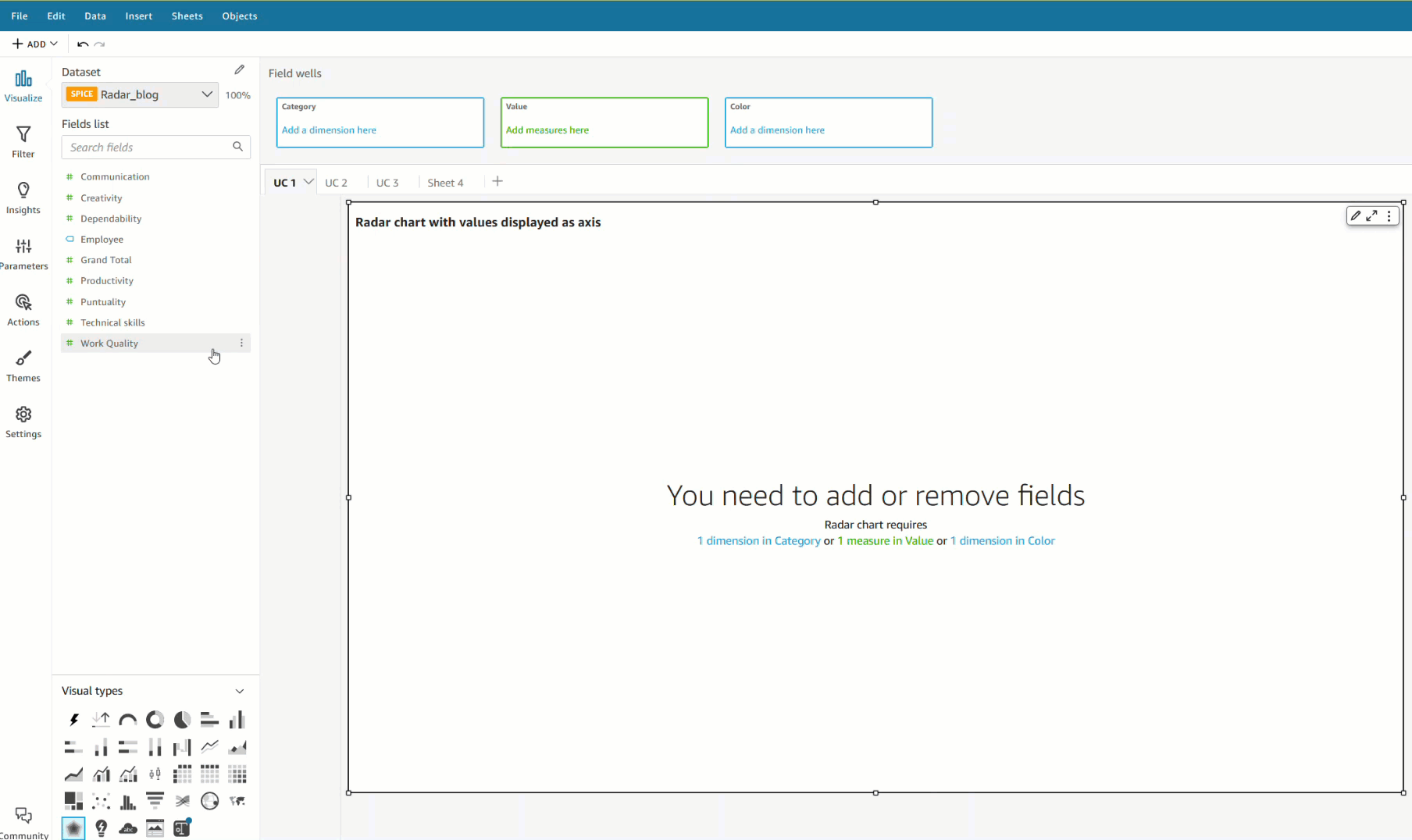
Kategori som axel (fliken UC1 och 2 från datamängden)
Ett annat sätt att visualisera samma data är att vända serie- och axelkonfigurationen, där varje kvalitet visas som en serie och anställda visas på axeln. För detta, dra Employee fält till Kategori fältet väl och alla kvaliteter till Värde fält väl.
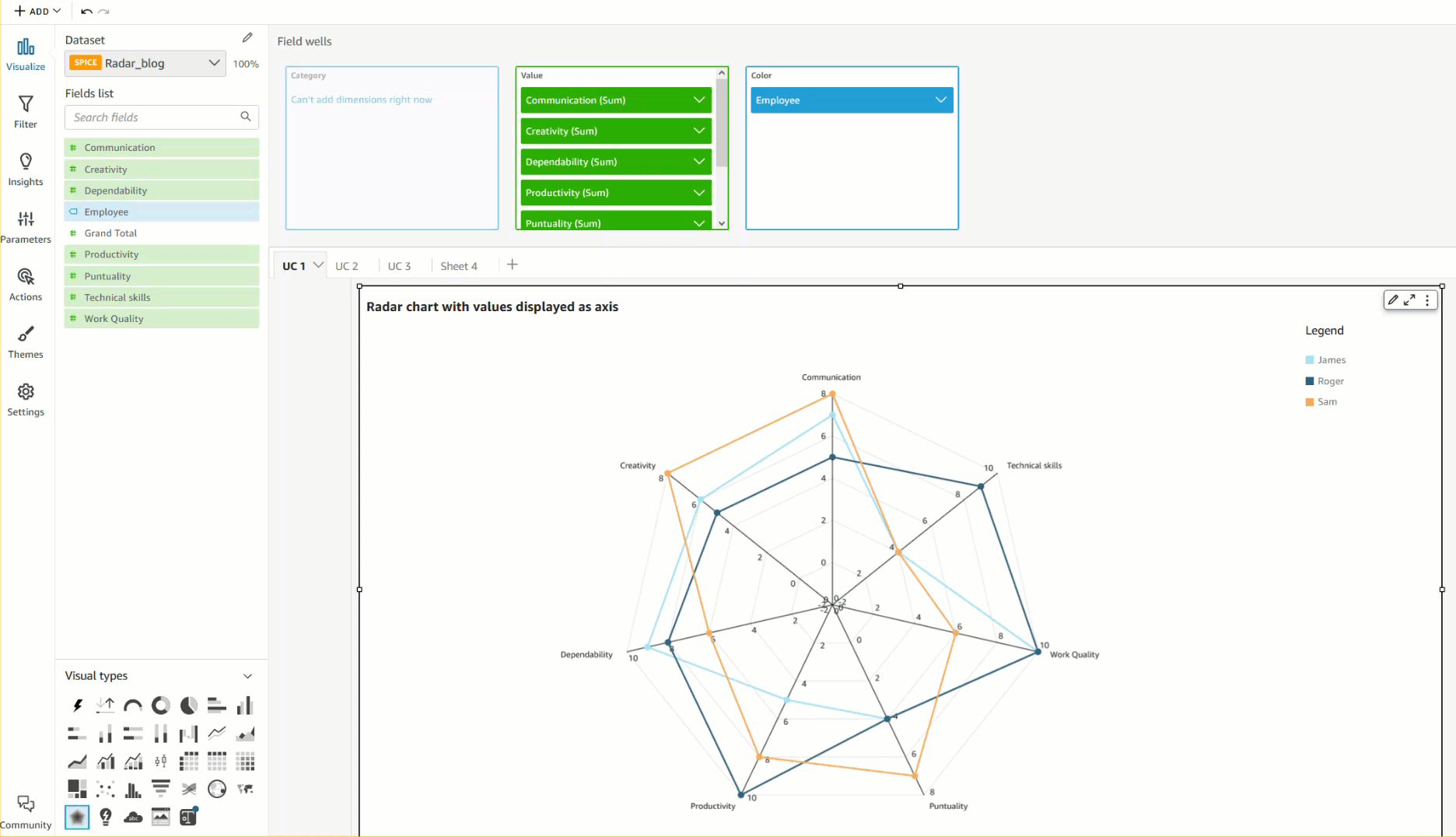
Kategori som axel med färg (UC3-fliken från datasetet)
Vi kan visualisera samma användningsfall med en annan datastruktur, där alla egenskaper och medarbetare definieras som en dimension och poäng som värden.
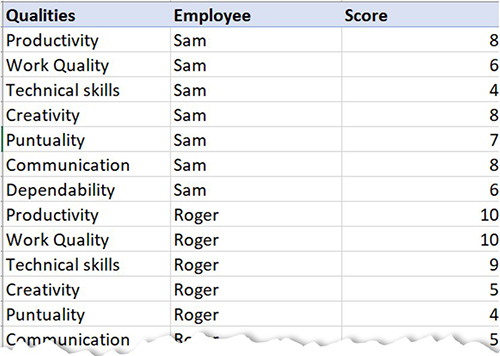
För att uppnå detta användningsfall, dra fältet som du vill visualisera som axel till Kategori fält och individuella serier till Färg fält. I vårt fall valde vi Qualities som vår axel, tillagt Score till Värde fält väl, och visualiserade värdena för varje anställd genom att lägga till Employee till Färg fält väl.
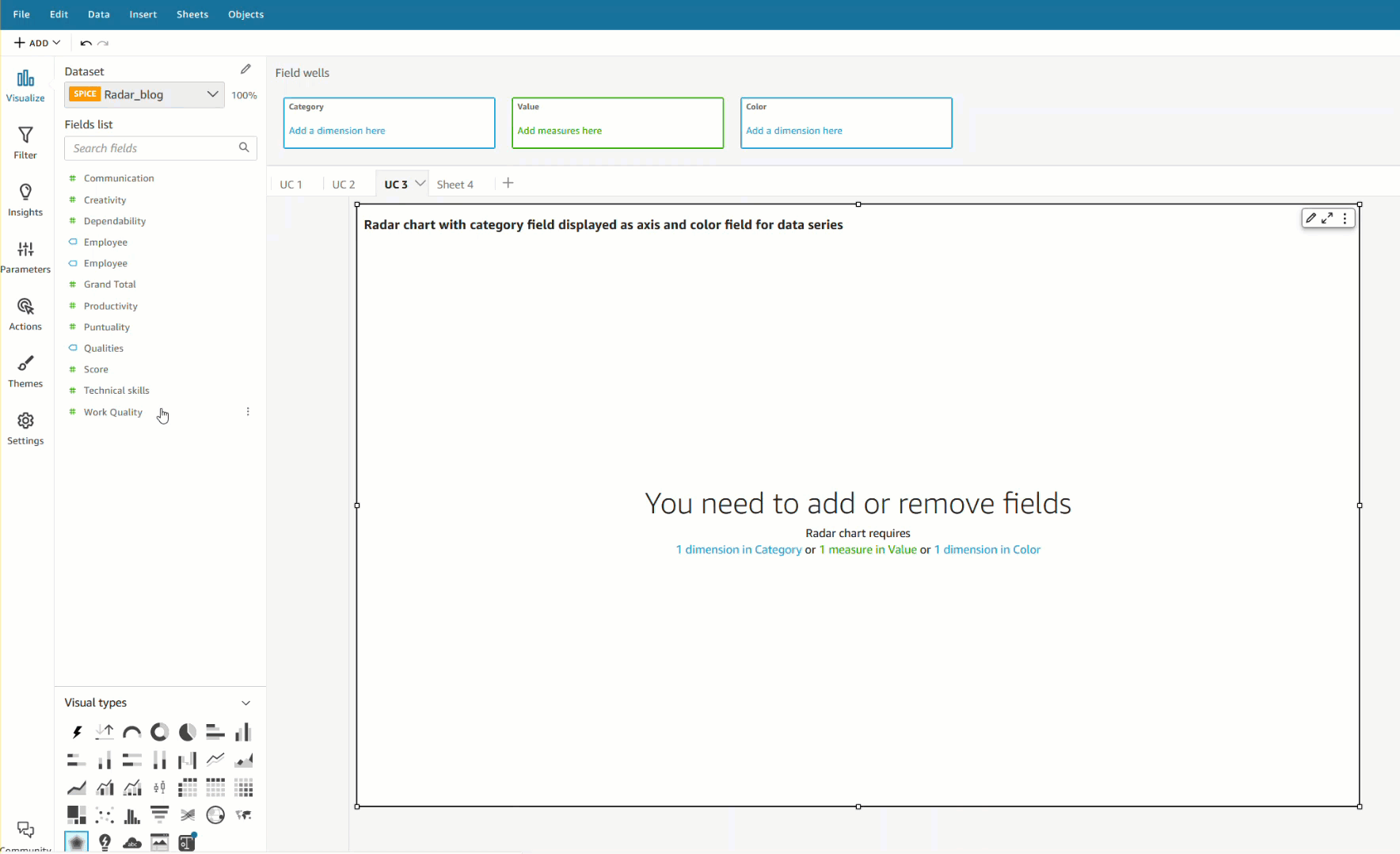
Styling radardiagram
Du kan anpassa dina radardiagram med följande formateringsalternativ:
- Seriestil – Du kan välja att visa diagrammet som antingen en linje (standard) eller områdesserie
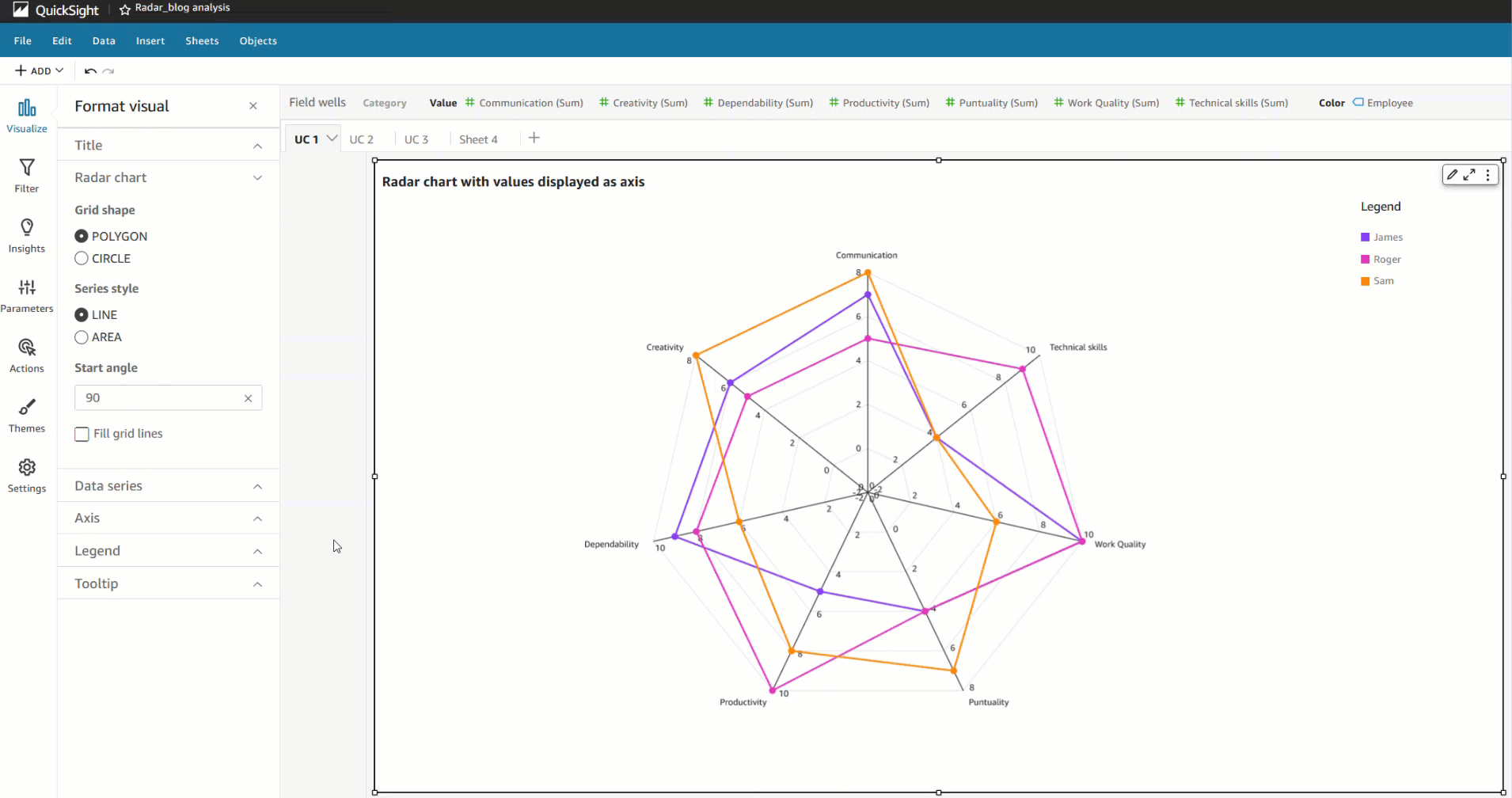
- Startvinkel – Som standard är detta inställt på 90 grader, men du kan välja en annan vinkel om du vill rotera radardiagrammet för att bättre utnyttja den tillgängliga fastigheten
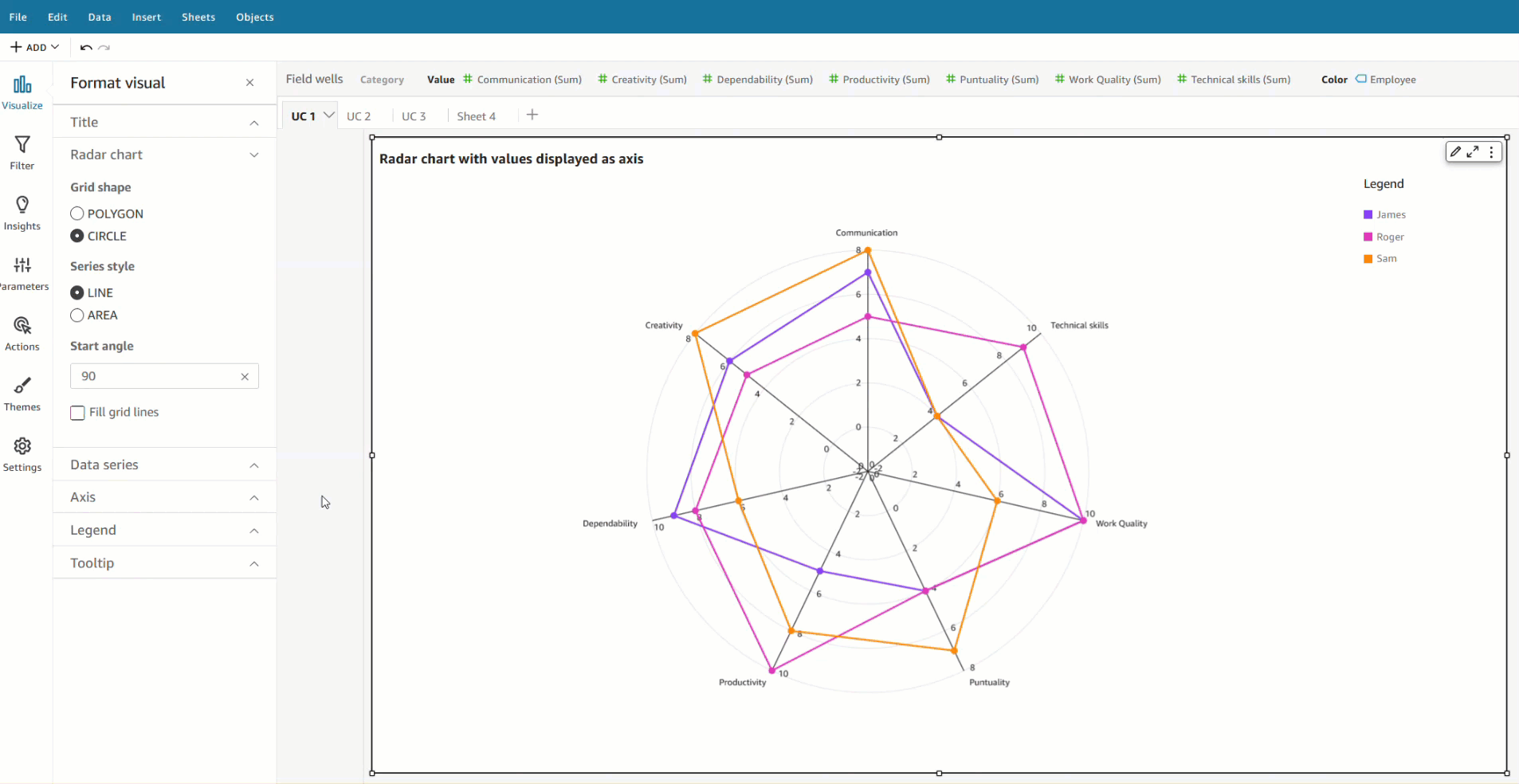
- Fyll området – Det här alternativet tillämpar udda/jämna färger för tomtområdet
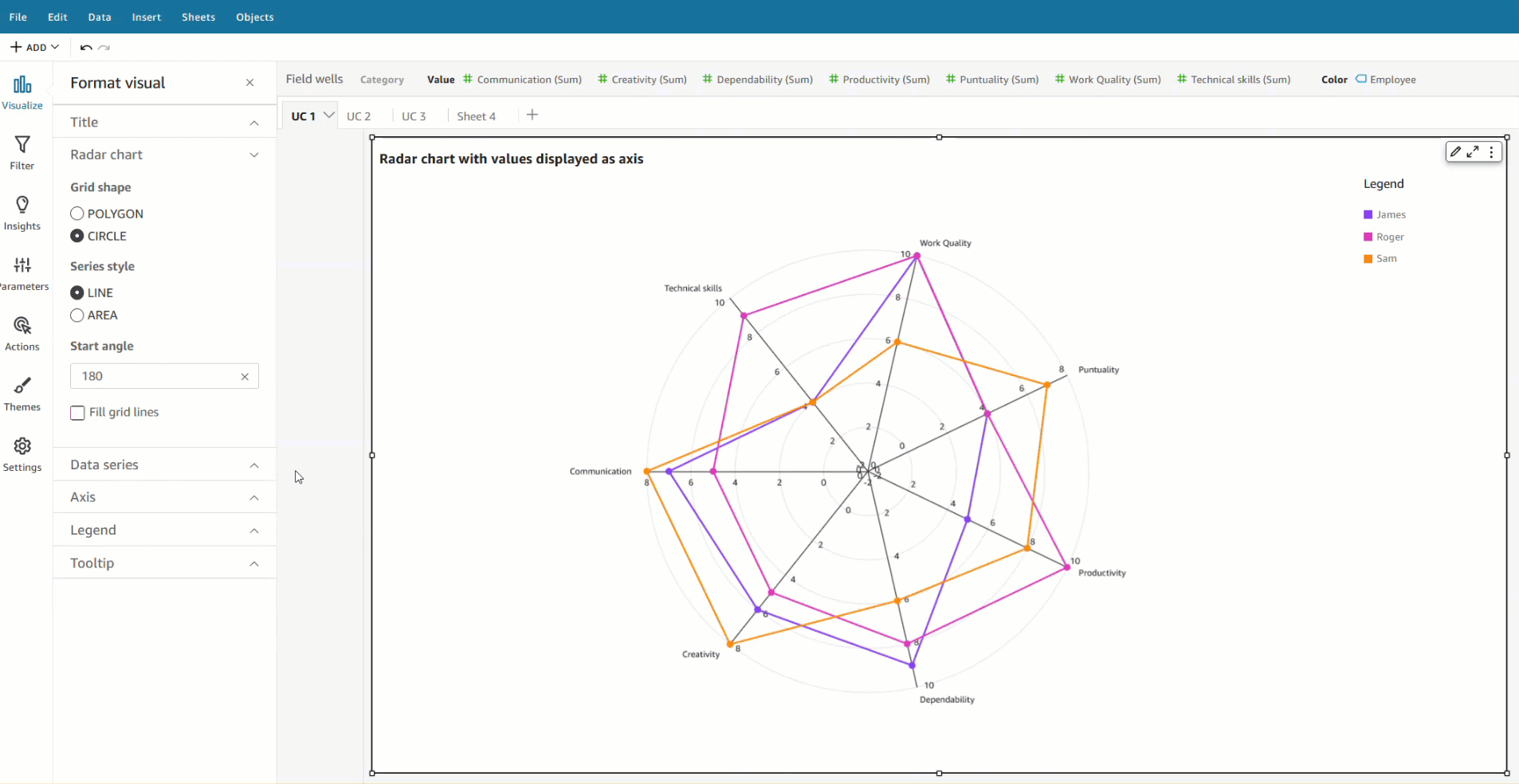
- Rutnätform – Välj mellan cirkel eller polygon för rutnätsform
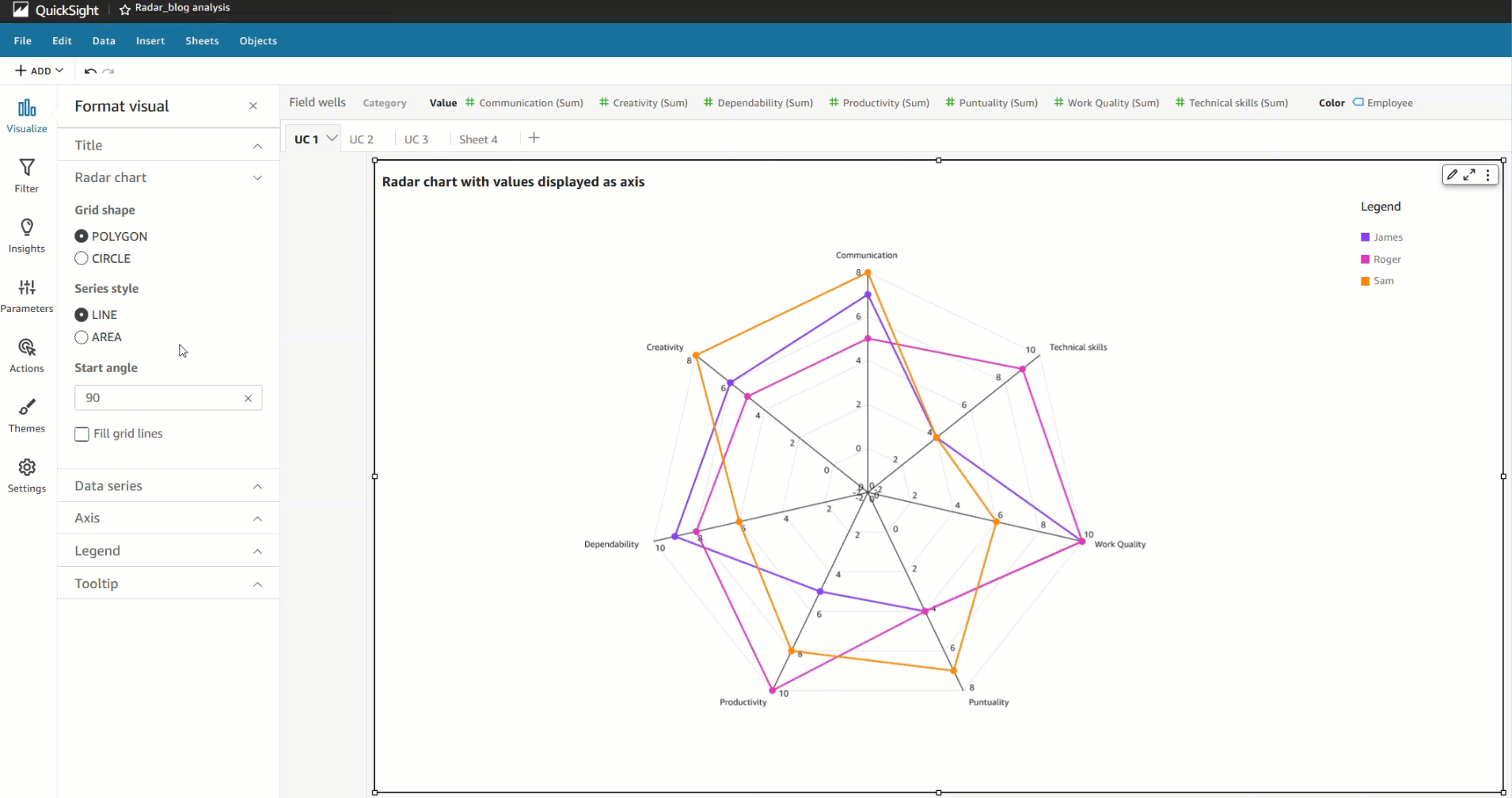
Sammanfattning
I det här inlägget tittade vi på hur radardiagram kan hjälpa dig att visualisera och jämföra objekt över olika variabler. Vi lärde oss också om de olika konfigurationerna som stöds av radardiagram och stylingalternativ för att hjälpa dig att anpassa dess utseende och känsla.
Vi uppmuntrar dig att utforska radardiagram och lämna en kommentar med din feedback.
Om författaren
 Bhupinder Chadha är en senior produktchef för Amazon QuickSight med fokus på visualisering och gränssnittsupplevelser. Han brinner för BI, datavisualisering och low-code/no-code-upplevelser. Innan QuickSight var han ledande produktchef för Inforiver, ansvarig för att bygga en företags BI-produkt från grunden. Bhupinder började sin karriär inom presales, följt av en liten spelning inom konsultverksamhet och sedan PM för xViz, en tilläggsprodukt för visualisering.
Bhupinder Chadha är en senior produktchef för Amazon QuickSight med fokus på visualisering och gränssnittsupplevelser. Han brinner för BI, datavisualisering och low-code/no-code-upplevelser. Innan QuickSight var han ledande produktchef för Inforiver, ansvarig för att bygga en företags BI-produkt från grunden. Bhupinder började sin karriär inom presales, följt av en liten spelning inom konsultverksamhet och sedan PM för xViz, en tilläggsprodukt för visualisering.
- SEO-drivet innehåll och PR-distribution. Bli förstärkt idag.
- Platoblockchain. Web3 Metaverse Intelligence. Kunskap förstärkt. Tillgång här.
- Källa: https://aws.amazon.com/blogs/big-data/visualize-multivariate-data-using-a-radar-chart-in-amazon-quicksight/
- 100
- 2022
- a
- Om oss
- Uppnå
- tvärs
- lagt till
- mot
- Alla
- amason
- Amazon QuickSight
- analys
- och
- meddelade
- Annan
- OMRÅDE
- runt
- anordnad
- Idrottsman
- tillgänglighet
- tillgänglig
- genomsnitt
- AWS
- AWS re: Invent
- AXLAR
- Axis
- Balansera
- baserat
- Baslinje
- Där vi får lov att vara utan att konstant prestera,
- Fördelarna
- BÄST
- Bättre
- mellan
- Byggnad
- Ring
- Call center
- Karriär
- bilar
- Vid
- fall
- Centrum
- centrala
- Diagram
- Diagram
- Välja
- valde
- Circle
- hävdar
- stängt
- färg
- kommentar
- Gemensam
- Kommunikation
- företag
- jämföra
- jämfört
- jämförande
- kompenserad
- konfiguration
- anslutna
- Tänk
- rådgivning
- kontakta
- kontaktcenter
- Kostar
- kreativitet
- kund
- Kundnöjdhet
- skräddarsy
- datum
- datavisualisering
- behandla
- Erbjudanden
- Standard
- Avdelning
- avdelningar
- olika
- svårt
- Dimensionera
- Visa
- Mångfald
- drivande
- varje
- Effektiv
- antingen
- Anställd
- Arbetstagarnas tillfredsställelse
- anställda
- uppmuntra
- Motor
- Företag
- lika
- Eter (ETH)
- exempel
- exciterade
- Erfarenheter
- utforska
- återkoppling
- få
- fält
- finansiering
- fokuserade
- följt
- efter
- följer
- formen
- former
- från
- främre
- främre ände
- Allmänt
- gif
- ges
- Målet
- stor
- Rutnät
- Marken
- Gruppens
- Tillväxt
- hjälpa
- Hög
- Hur ser din drömresa ut
- How To
- hr
- html
- HTTPS
- IKON
- idealisk
- in
- inkludering
- individuellt
- industrin
- exempel
- artikel
- känd
- leda
- lärt
- Lämna
- linje
- Lista
- se
- såg
- göra
- chef
- många
- Marknadsföring
- massiv
- max
- maximal
- mäta
- åtgärder
- metriska
- Metrics
- minsta
- mer
- multipel
- netto
- Nya
- ONE
- möjligheter
- Alternativet
- Tillbehör
- Parallell
- parametrar
- reservdelar till din klassiker
- brinner
- prestanda
- plato
- Platon Data Intelligence
- PlatonData
- Punkt
- polärt
- Polygon
- Inlägg
- kraft
- Innan
- Produkt
- produktchef
- produktivitet
- tillhandahålla
- kvaliteter
- kvalitet
- radarn
- som sträcker sig
- leden
- RE
- Läsa
- verklig
- representerar
- representerade
- representerar
- forskning
- ansvarig
- intäkter
- vända
- försäljning
- Samma
- tillfredsställande
- Val
- senior
- Serier
- in
- skall
- visas
- liknande
- enda
- Storlek
- färdigheter
- Small
- So
- några
- Utrymme
- fart
- Personal
- Stjärna
- igång
- statistik
- struktur
- strukturerade
- stil
- sådana
- Som stöds
- grupp
- Teknisk
- tekniska förmågor
- Teknologi
- villkor
- Smakämnen
- till
- alltför
- Totalt
- användning
- användningsfall
- utnyttja
- värde
- Värden
- mängd
- olika
- visualisering
- lön
- önskar
- sätt
- webb
- som
- bred
- Vinner
- inom
- Arbete
- Din
- zephyrnet